今日、LinuxにTomcatをインストールする手順について説明しましょう。 CentOSへのインストール手順については、ここですでに説明しました。このチュートリアルでは、Ubuntuを使用してインストールのデモを行います。
別のディストリビューションを使用している場合でも、このチュートリアルに従うことができます。そのためには、使用しているディストリビューションに応じて、必ずパッケージマネージャーを使用してください。
Tomcatの概要
Tomcatは、JavaサーブレットとJSPをシステムにデプロイするように設計されたJavaアプリケーションサーバーです。 Apache Software Foundationによって開発され、最も広く使用されているJavaアプリケーションおよびWebサーバーの1つです。
Tomcatは、純粋にJava上に構築され、Javaコード操作を可能にするHTTPサーバーを作成するために作成されました。
そのオープンソースの性質は、Tomcatの人気に大きく貢献しています。このチュートリアルでは、LinuxにTomcatをインストールする方法を説明します。
Tomcatから始める
LinuxにTomcatを正しくインストールするには、システムにJavaをインストールする必要があります。システムにまだインストールされていない場合は、デフォルトのJava開発パッケージであるOpenJDKをインストールします。
このためには、最初にaptパッケージ管理サービスを使用してデフォルトのリポジトリを更新する必要があります。これを行うには、Ubuntuシステムでターミナルを開き、次のように入力する必要があります。
sudo apt update
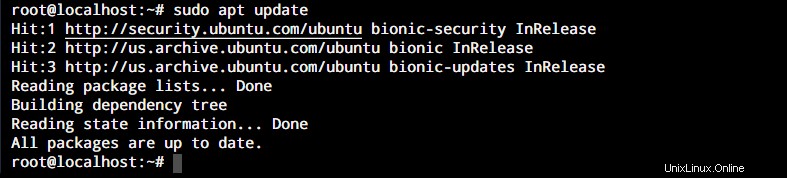
このコマンドは、Ubuntuリポジトリを利用可能な最新のリポジトリに更新します。これで、システムにJavaをインストールするときに、OpenJDKパッケージの最新バージョンを確実に取得できるようになりました。
次に、次のコマンドを使用してJavaをインストールします。 Javaをインストールするための完全な手順については、ここをクリックしてください。
sudo apt install default-jdk
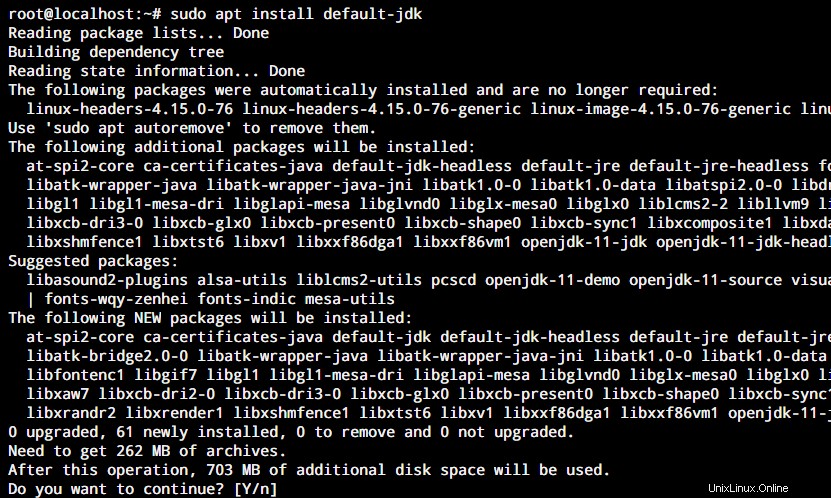
これは、ターミナル画面に表示されるものです。コマンドラインに「Y」を入力して、操作を続行します。インストールが完了したら、このコマンドを使用してシステムにインストールされているJavaのバージョンを確認して確認します。
java -version

LinuxにTomcatをインストールするにはどうすればよいですか?
Tomcatの機能を理解し、前提条件について説明したので、次はシステムにTomcatをインストールします。そのためには、次の手順に従う必要があります。
Tomcatユーザーの設定
rootアカウントでTomcatを実行することはお勧めできません。したがって、システムでTomcatサーバーを実行する新しいユーザーを作成する必要があります。次のコマンドを使用して、新しいユーザーを作成します。
sudo useradd -r -m -U -d /opt/tomcat -s /bin/false tomcat
ご覧のとおり、新しいシステムユーザーをディレクトリ/ opt/Tomcatでグループ化しました。これは、システムでTomcatサービスを実行するために使用されます。
Tomcatパッケージのダウンロード
これで、Tomcatサーバーの新しいユーザーを作成し、それに切り替えました。 LinuxにTomcatをインストールするには、Tomcatパッケージをダウンロードする必要があります。
wgetコマンドを使用して、公式WebサイトからTomcatパッケージをダウンロードしましょう。
wget -c https://downloads.apache.org/tomcat/tomcat-9/v9.0.34/bin/apache-tomcat-9.0.34.tar.gz
LinuxにTomcatをインストールする
tarアーカイブがシステムにダウンロードされたら、システムでアーカイブのtarを解除する必要があります。これは、以下に示すようにtarコマンドを使用して次のように実行できます。
sudo tar xf apache-tomcat-9.0.34.tar.gz -C /opt/tomcat
このコマンドを使用して、tarパッケージの内容を/ opt/Tomcatに抽出しました。 Tomcatの更新を簡単にするために、Tomcatのインストールディレクトリを指すシンボリックリンクを作成します。
sudo ln -s /opt/tomcat/apache-tomcat-9.0.34 /opt/tomcat/updated
将来、新しいバージョンのLinuxにTomcatをインストールする場合は、新しいアーカイブを解凍し、新しいバージョンを指すようにシンボリックリンクを変更するだけです。
次に、Tomcatインストールディレクトリへのアクセス権をユーザーTomcatに提供する必要があります。 chownを使用します ディレクトリの所有権を変更するコマンド。
sudo chown -R tomcat: /opt/tomcat/*
最後に、chmod を使用します binディレクトリ内のすべてのスクリプトにすべての実行可能フラグを提供するコマンド。
sudo sh -c 'chmod +x /opt/tomcat/updated/bin/*.sh'
「tomcat」ユーザーとグループが、以下のように/ opt / tomcat/updatedフォルダー内のすべてのファイルとフォルダーへの読み取りおよび書き込みアクセス権を持っていることを確認することを忘れないでください。

ディレクトリのユーザーとグループの両方がtomcatとtomcatである方法を確認してください。
Tomcatサービスの構成
LinuxにTomcatをインストールしたら、使用を開始する前に構成する必要があります。まず、 systemdを作成する必要があります Tomcatをサービスとして実行できるようにするためのユニットファイル。このために新しいユニットファイルを作成する必要があります。 tomcat.serviceという名前の新しいファイルを開きます ディレクトリ/etc / systemd / system nanoまたはお好みのエディターを使用します。
sudo nano /etc/systemd/system/tomcat.service
次に、ファイルに次のように入力して保存します。 JAVA_HOMEの値を更新する必要があることに注意してください。 Javaインストールディレクトリが以下に示すものと同じでない場合。
[Unit] Description=Apache Tomcat Web Application Container After=network.target [Service] Type=forking Environment="JAVA_HOME=/usr/lib/jvm/java-1.11.0-openjdk-amd64" Environment="CATALINA_PID=/opt/tomcat/updated/temp/tomcat.pid" Environment="CATALINA_HOME=/opt/tomcat/updated/" Environment="CATALINA_BASE=/opt/tomcat/updated/" Environment="CATALINA_OPTS=-Xms512M -Xmx1024M -server -XX:+UseParallelGC" Environment="JAVA_OPTS=-Djava.awt.headless=true -Djava.security.egd=file:/dev/./urandom" ExecStart=/opt/tomcat/updated/bin/startup.sh ExecStop=/opt/tomcat/updated/bin/shutdown.sh User=tomcat Group=tomcat UMask=0007 RestartSec=10 Restart=always [Install] WantedBy=multi-user.target
次に、デーモンをリロードして、新しいファイルについてシステムを更新します。
sudo systemctl daemon-reload
次のコマンドを使用して、システムでTomcatサービスを開始します。
sudo systemctl start tomcat
systemctlコマンドを使用して、Tomcatサービスのステータスを確認します。出力が次のようになっている場合は、LinuxにTomcatをインストールすることに成功しています。
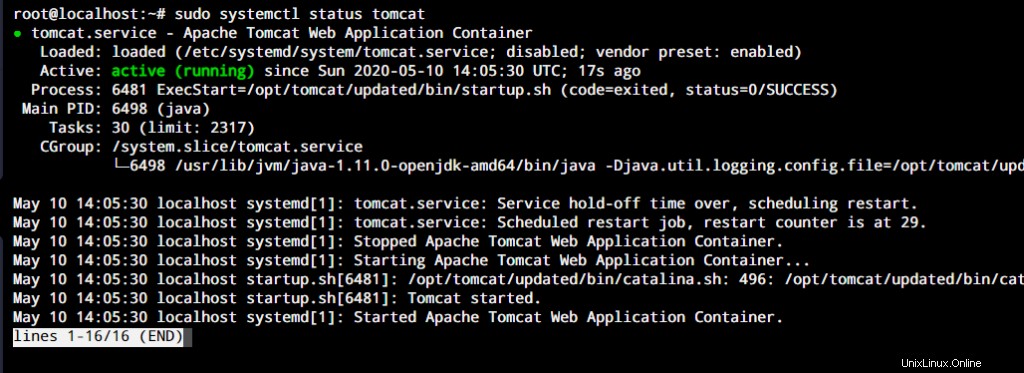
これで、このコマンドを使用して、起動時にTomcatサービスを実行できるようになります。
sudo systemctl enable tomcat
LinuxにTomcatをインストールした後、ローカルネットワークの外部と通信できるようにするには、ファイアウォールを介して8080ポートを使用できるようにする必要があります。
sudo ufw allow 8080/tcp

インストールの確認
LinuxにTomcatをインストールしたら、インストールを確認する必要があります。これを行うには、ブラウザに次のように入力するだけです。
http://<YourIPAddress>:8080
インストールと構成が成功すると、このページが表示されます。
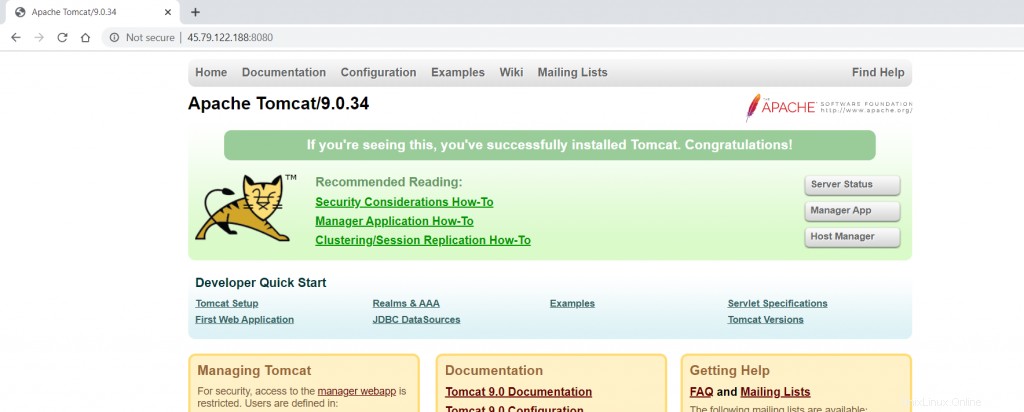
結論
Tomcatは、JavaサーブレットとJSPをデプロイするための強力なツールです。これにより、純粋にJavaを使用して構築されたWebサーバーでJavaコードを実行できます。このチュートリアルが、LinuxにTomcatをインストールし、いくつかの基本的な構成を行うのに役立つことを願っています。
さらに、Tomcatサーバーにカスタム構成を作成して、好みに合わせることができます。フィードバック、質問、提案があれば、下のコメントでお気軽にご連絡ください。